Mastering Google Chrome's Webübersetzung: Ein umfassendes Handbuch
Diese Anleitung bietet eine Schritt-für-Schritt-Anleitung zum effizienten Übersetzen von Webseiten mit Google Chrome, der Abdeckung der Übersetzung von ganzseitigen, ausgewählten Textübersetzungen und personalisierten Einstellungen. Befolgen Sie diese Anweisungen, um nahtlos mehrsprachige Websites zu navigieren.
Schritt 1: Zugriff auf das Menü Einstellungen
Beginnen Sie mit dem Klicken auf die drei vertikalen Punkte (oder drei horizontale Linien) in der oberen rechten Ecke Ihres Google Chrome-Browsers. Dies öffnet das Hauptmenü.

Schritt 2: Navigieren zu Einstellungen
Wählen Sie im Dropdown -Menü "Einstellungen". Diese Aktion führt Sie zur Seite der Browsereinstellungen.

Schritt 3: Übersetzungseinstellungen
lokalisierenoben auf der Seite "Einstellungen" finden Sie eine Suchleiste. Geben Sie "Übersetzen" oder "Sprache" ein, um schnell die relevanten Einstellungen zu finden.

Schritt 4: Zugriff auf Spracheinstellungen
Sobald die Suchergebnisse angezeigt werden, suchen Sie die Option "Sprachen" oder "Übersetzung" und klicken Sie darauf.
Schritt 5: Verwalten von Sprachen
Auf der Seite der Spracheinstellungen wird eine Liste von Sprachen angezeigt, die von Ihrem Browser unterstützt werden. Hier können Sie Sprachen hinzufügen, entfernen oder neu ordnen. Sie können auch die Reihenfolge Ihrer bevorzugten Sprachen einstellen.

Schritt 6: Aktivierung der automatischen Übersetzung
entscheidend stellen Sie sicher, dass die Option "Angebot, Seiten zu übersetzen, die nicht in einer Sprache, die Sie lesen, nicht übersetzen" aktiviert ist (überprüft). Mit dieser aktivierten Einstellung fordert Chrome automatisch auf, Webseiten zu übersetzen, die sich nicht in der Standardsprache Ihres Browsers befinden.
Wenn Sie diese Schritte befolgen, können Sie die robusten Übersetzungsfunktionen von Google Chrome für eine effizientere und integrativere Online -Erfahrung nutzen.

 Neueste Downloads
Neueste Downloads
 Downlaod
Downlaod



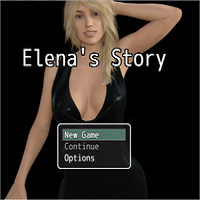
 Top-Nachrichten
Top-Nachrichten









